win10设置百度搜索引擎为me浏览器的搜索引 Win10 如何将edge浏览器默认搜索引擎设置为百度
更新时间:2024-05-02 18:06:14作者:yang
在使用Win10操作系统时,很多用户习惯将浏览器的默认搜索引擎设置为百度,这样可以更便捷地获取信息,但是在Edge浏览器中,默认搜索引擎可能是其他搜索引擎,需要进行设置才能将其更改为百度。接下来就让我们来了解一下Win10如何将Edge浏览器默认搜索引擎设置为百度的方法。
步骤如下:
1.首先在Windows10系统中打开edge浏览器,然后点击右上角的“设置及更多”按钮。
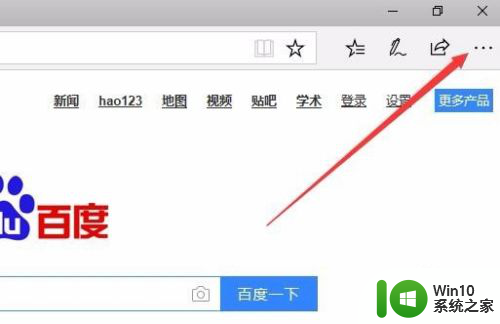
2.在打开的下拉菜单中我们选择“设置”菜单项。
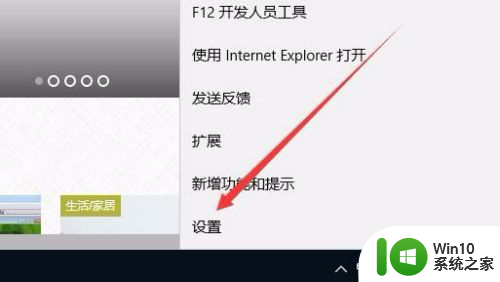
3.接着就会打开edge浏览器的设置下拉菜单,点击菜单中的“查看高级设置”按钮 。
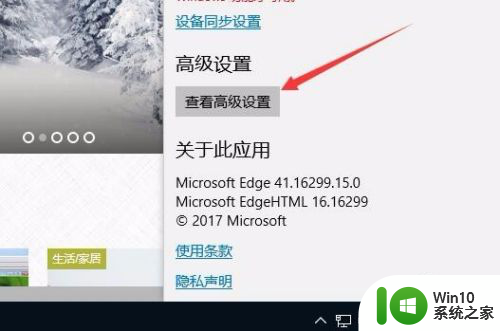
4.在打开的高级设置菜单中,点击“更改搜索引擎”按钮。
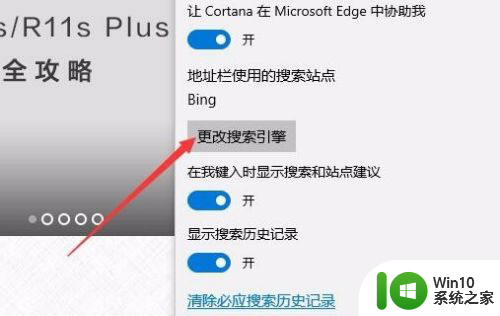
5.这时会打开“更改搜索引擎”的菜单,可以看到当前的默认搜索引擎为bing
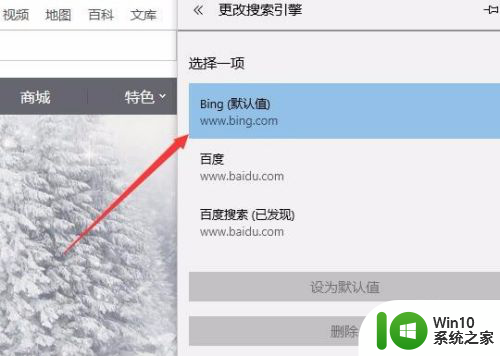
6.我们点击列表项中的“百度”菜单项,然后点击下面的“设为默认值”菜单项。
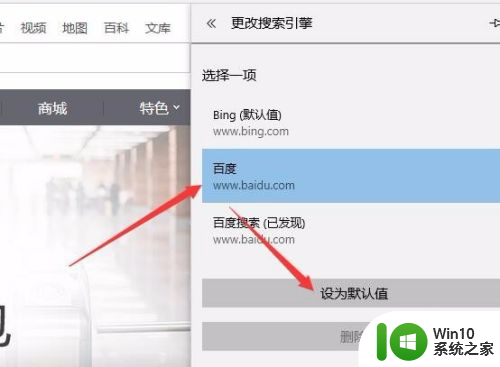
7.这时可以看到我们的默认搜索引擎已修改为百度了。
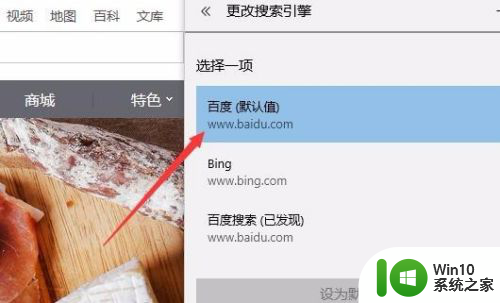
以上就是如何将百度搜索引擎设置为me浏览器的搜索引擎的全部内容,如果您遇到相同的问题,可以参考本文中介绍的步骤来进行修复,希望这对您有所帮助。
win10设置百度搜索引擎为me浏览器的搜索引 Win10 如何将edge浏览器默认搜索引擎设置为百度相关教程
- win10把百度设为默认主页 Microsoft Edge浏览器怎样把百度设为默认搜索引擎
- win10如何将浏览器默认搜索引擎修改为google win10怎样把IE浏览器主页设置为自己喜欢的网站
- win10搜索引擎关闭了打开设置方法 win10搜索引擎关闭后如何重新打开
- win10默认浏览器打开网页搜索打不了字怎么办 Win10默认浏览器无法输入文字搜索怎么解决
- win10默认浏览器设置没有edge选项如何处理 如何在win10中设置Edge浏览器为默认浏览器
- win10怎样把ie浏览器设置为默认浏览器 win10把ie浏览器设为默认浏览器的方法
- 如何在Win10系统中将Chrome设置为默认浏览器而非360浏览器 怎样彻底取消360浏览器在Win10系统中的默认设置
- 怎么把edge设置成ie win10如何将默认浏览器从Edge切换为IE
- win10系统如何设置firefox为默认浏览器 如何在win10系统中将firefox设置为默认浏览器
- win10如何设置火狐为默认浏览器 win10火狐浏览器如何设为默认浏览器
- win10索引选项的设置方法 win10索引选项怎么设置
- win10打开Edge浏览器自动跳转到百度的解决方法 win10打开Edge浏览器自动跳转到百度怎么回事
- 蜘蛛侠:暗影之网win10无法运行解决方法 蜘蛛侠暗影之网win10闪退解决方法
- win10玩只狼:影逝二度游戏卡顿什么原因 win10玩只狼:影逝二度游戏卡顿的处理方法 win10只狼影逝二度游戏卡顿解决方法
- 《极品飞车13:变速》win10无法启动解决方法 极品飞车13变速win10闪退解决方法
- win10桌面图标设置没有权限访问如何处理 Win10桌面图标权限访问被拒绝怎么办
win10系统教程推荐
- 1 蜘蛛侠:暗影之网win10无法运行解决方法 蜘蛛侠暗影之网win10闪退解决方法
- 2 win10桌面图标设置没有权限访问如何处理 Win10桌面图标权限访问被拒绝怎么办
- 3 win10关闭个人信息收集的最佳方法 如何在win10中关闭个人信息收集
- 4 英雄联盟win10无法初始化图像设备怎么办 英雄联盟win10启动黑屏怎么解决
- 5 win10需要来自system权限才能删除解决方法 Win10删除文件需要管理员权限解决方法
- 6 win10电脑查看激活密码的快捷方法 win10电脑激活密码查看方法
- 7 win10平板模式怎么切换电脑模式快捷键 win10平板模式如何切换至电脑模式
- 8 win10 usb无法识别鼠标无法操作如何修复 Win10 USB接口无法识别鼠标怎么办
- 9 笔记本电脑win10更新后开机黑屏很久才有画面如何修复 win10更新后笔记本电脑开机黑屏怎么办
- 10 电脑w10设备管理器里没有蓝牙怎么办 电脑w10蓝牙设备管理器找不到
win10系统推荐
- 1 番茄家园ghost win10 32位官方最新版下载v2023.12
- 2 萝卜家园ghost win10 32位安装稳定版下载v2023.12
- 3 电脑公司ghost win10 64位专业免激活版v2023.12
- 4 番茄家园ghost win10 32位旗舰破解版v2023.12
- 5 索尼笔记本ghost win10 64位原版正式版v2023.12
- 6 系统之家ghost win10 64位u盘家庭版v2023.12
- 7 电脑公司ghost win10 64位官方破解版v2023.12
- 8 系统之家windows10 64位原版安装版v2023.12
- 9 深度技术ghost win10 64位极速稳定版v2023.12
- 10 雨林木风ghost win10 64位专业旗舰版v2023.12